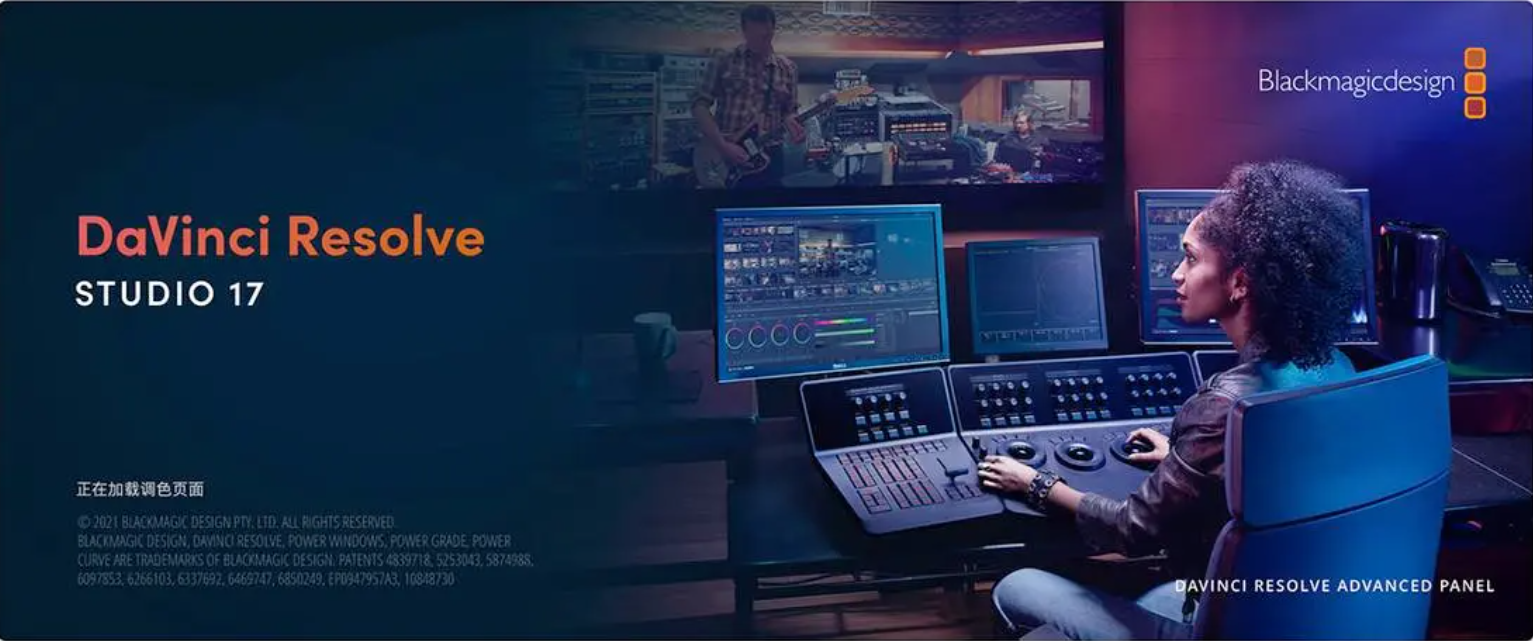1. 调色参数
先要理解一点,通常调色的时候,会对一个像素调整三个参数:色相、明度以及饱和度。之所以调色会变得复杂,是因为一个画面有成百上千万个像素,而我们对各个区域的各种颜色有着不同的要求,再加上我们调整的是一段视频而不是一张照片,画面中的物体还会产生各种移动,这样我们就需要对它进行跟踪。我们需要单独抠出一个颜色来调整,或是统一调整画面的阴影,再或是压下一块地方的高光。

2. 调色面板
调色面板如下
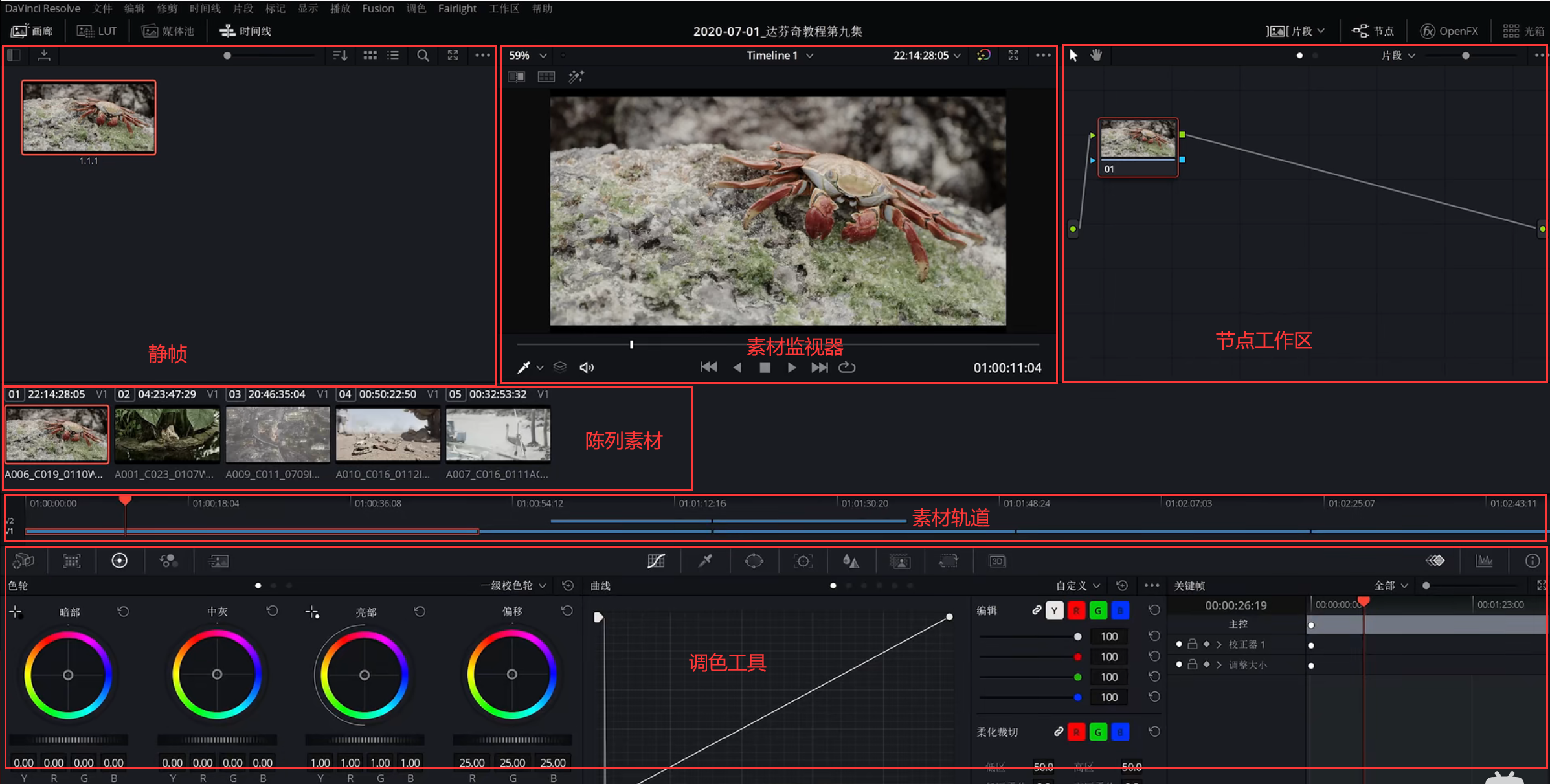
3. 节点逻辑
达芬奇调色的核心逻辑区域,也就是节点逻辑。
节点的核心逻辑就是它非破坏性的操作,你可以不断的回去之前的状态调整,侦查参数或者是改变节点的排列顺序来得到截然不同的结果。
在输入节点和输出节点的中间连接的每一个节点都会独立承载下方的工具,当你创建一个新的节点的时候,这些工具的参数都会归位:
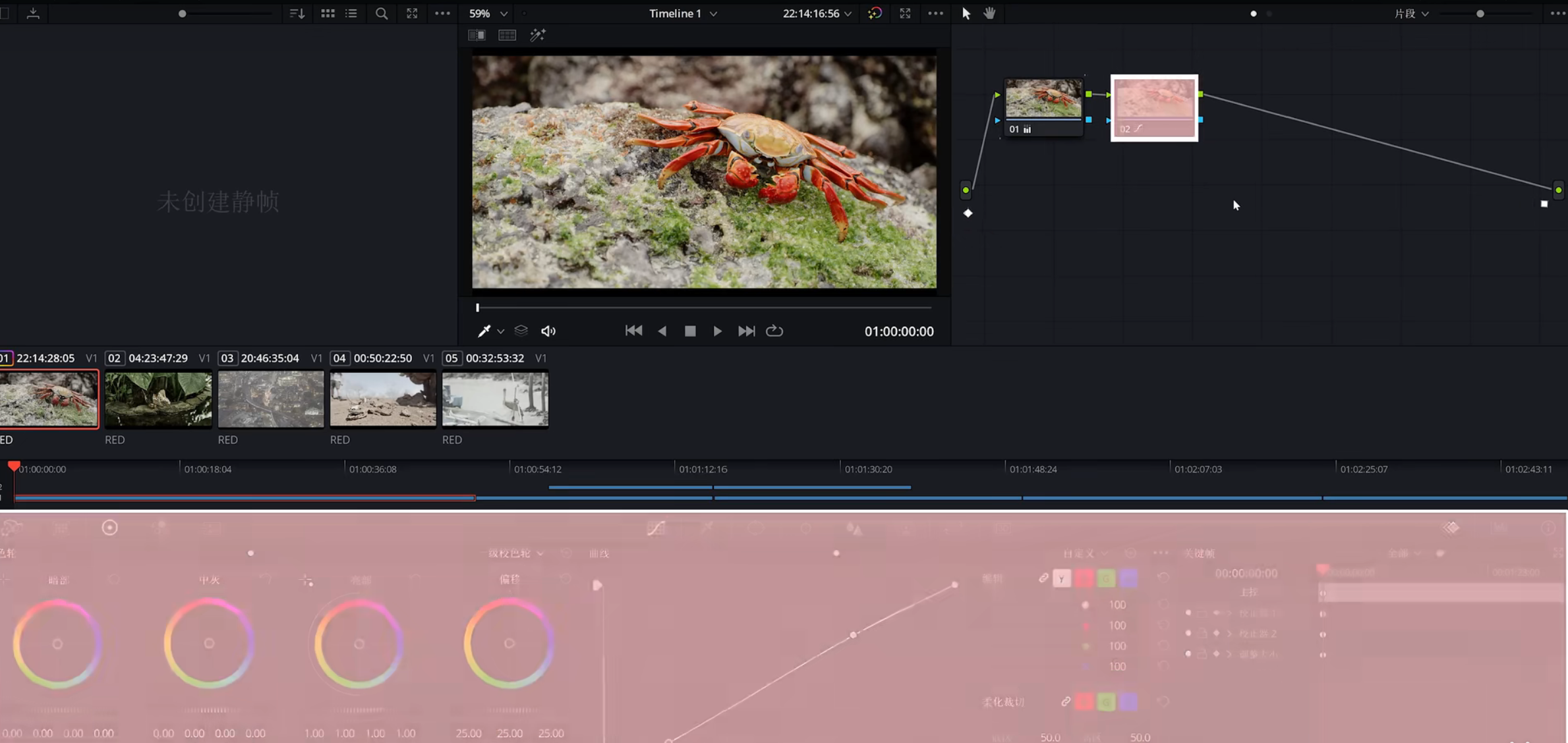
你可以基于上一个节点的结果进行进一步的调色,直到输出就看起来像是一条流水线,从左侧流到右侧。
4. 调色工具
达芬奇默认的这两个工具:色轮还有曲线。
色轮非常直观,总共有四个轮子,长得都一样,那分别负责调整画面上的暗部、中间调、亮部以及全局。
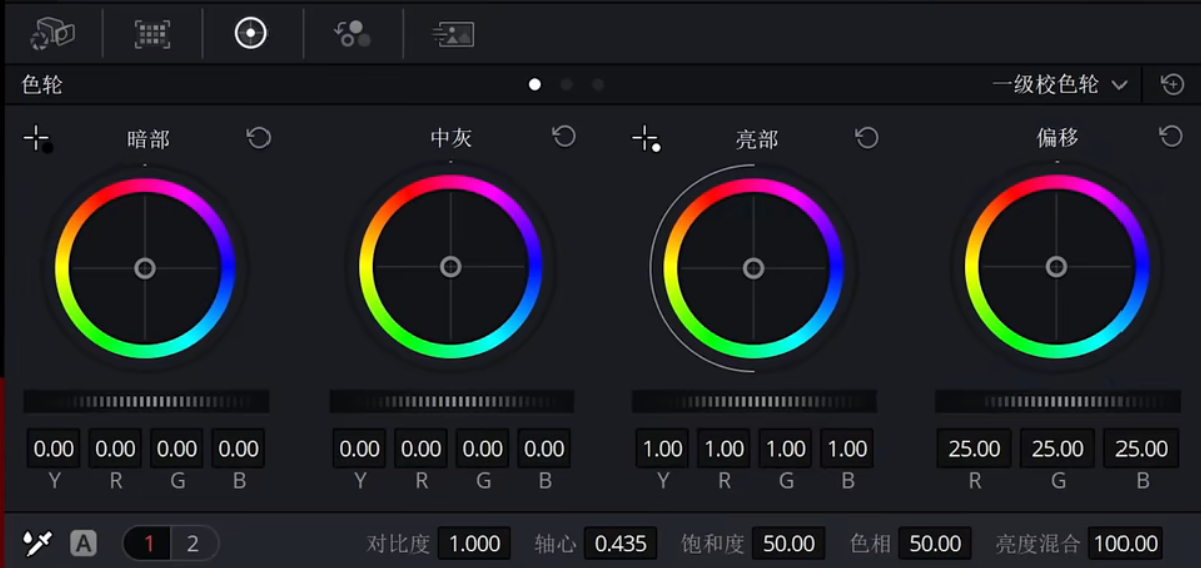
上方的色彩环你可以用鼠标点住并且拖动,会发现对应的区域,比如说是阴影,或者是中间调的色彩也会随之偏移,那这些调整就要比较小心,因为你一旦拉的比较大了,就会变得非常的鬼畜。
下方这个齿轮则能控制对应的区域的明度,那比如说我往左拖动亮部的齿轮,你就可以把高光给压下来,当我往右拖动暗部的齿轮,你就可以把阴影给往上提,那假如说你动了偏移的齿轮,那你就会对整个画面的明暗都产生影响,这个齿轮非常实用,可以帮助你快速精准的控制画面的明暗分配。
在色轮下方你会看到更多附加的控制,比如说这个滴管白平衡工具,就是当你的画面有明显的偏色,画面内应该是白色的东西却不是,那你可以用这个滴管去点一下画面中白色的物体,然后你的画面就会被达芬奇自动进行白平衡
那在边上的这些控制其实会比这个滴管更加实用一些,只需要用鼠标点中这个数值,然后进行拖动就可以了。在这里你可以调整画面的对比度啊等等。
这里你还有第二页:

这里可以调整色温色调高光阴影等等。
5. 一级调色&二极调色
一级调色其实就是指对画面整体的色彩调整,那我们刚才那些操作都可以说是一级的调色。而二级调色则是对画面局部或者是特定的一个颜色的控制,所以二级调色的时候,你通常用到抠像或者蒙板跟踪来调画面单独的一块区域,或者是一个特定的颜色。在曲线右侧的绝大多数工具,我们在做二级调色的时候都会用到。
6. 示波器
在我们调色的时候,就无论你使用的是色轮还是曲线,还是别的工具,你都不能只依靠眼睛来调,因为眼睛可能会被环境光干扰,你的屏幕也许会不准,这些都会影响到你最终的结果,所以我们需要一些可靠的东西来帮助我们调色,那就是示波器。
示波器说白了就是读取画面的信息,把它给分解开来,以更加明了的方式来呈现你画面的状态。在达芬奇,你想要打开示波器,你可以点击工作区视频示播器,然后点击开启:
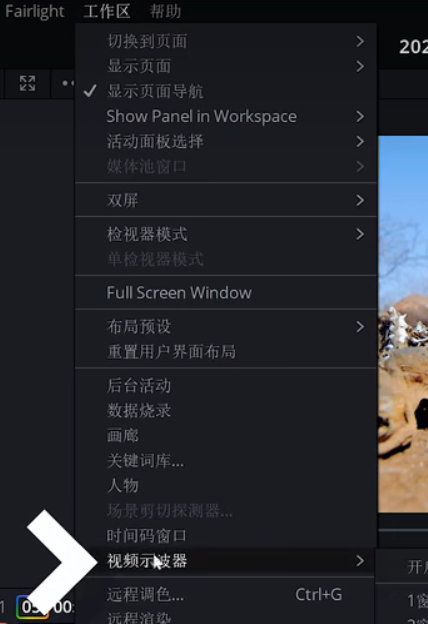
示波器有很多种,建议一开始可以点击这个按钮,使用两个示波器选择,一个是波形图,一个是矢量图:
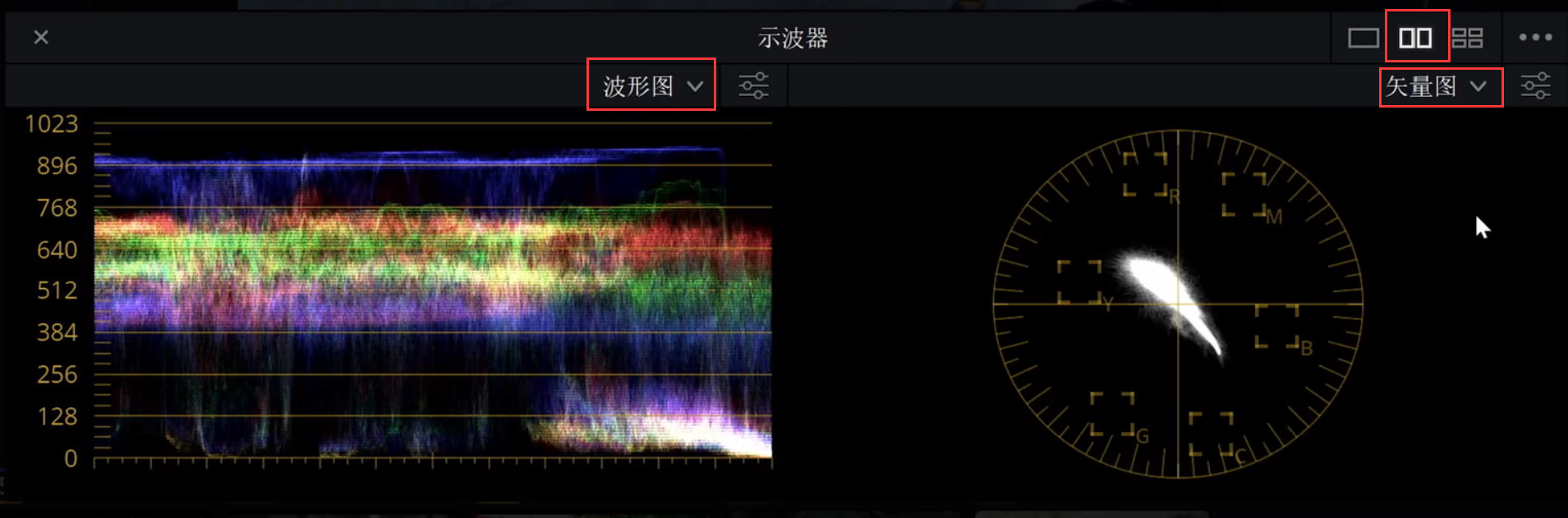
6.1 波形图
波形图的底部代表纯黑,而顶部代表纯白。 那现在我们把这个波形图叠加到我们的画面上,你会立刻发现波形图其实呈现的就是我们的画面,只不过它展现的是各个像素的亮度。

比如在画面中,我拿着一盏灯,从左边拿到右边,你就会看到随着灯的移动,这些亮的像素在波形图中有着非常直观的体现。
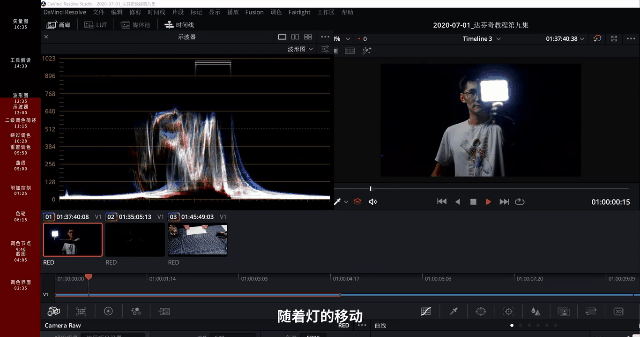
那它能帮到我们什么呢?就是假如说我们放进一段缺乏对比的画面,你会看到阴影被拉得很高,高光被压得很低:

为了让原来是黑色的物体变成黑色,我们可以看着波形图拉动色轮上的暗部齿轮,把暗部往下压,直到碰到波形图的底部,也就是纯黑,这样你就不会过度调整来丢失暗部的细节:

可以拉动亮部齿轮,保证亮部最亮的部分也不飞出波形图的顶端。不然的话画面就会死白,就会过曝:

那你当然也可以看着波形图适当的调整中间调,来更好的调整整个画面的对比。
波形图另外一个作用就是你可以看到三个色彩通道,也就是RGB的状态,比如这边有一张白色的纸,但是因为白平衡不准确,你会看到它在波形图上是散开的三个波,那就可以利用刚才我们介绍的工具来调整画面的偏色,那直到这三条线聚到了一起,那你也就有了一个白平衡的画面。
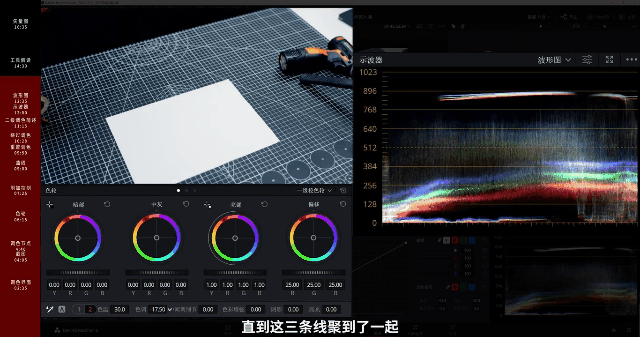
所以说波形图非常有用,它帮助我们界定了画面的明暗范围,还有任何一个东西的亮度,我们可以轻松通过波形图来对画面进行平衡等操作。
6.2 矢量图
那至于矢量图,其实更容易理解,它呈现的画面的色相和饱和度信息是非常直观的,那比如说你的画面朝着绿色偏了,你在矢量图上就可以直观的看到,那当你增加饱和度,它的这个倾向也会变得更加明显,那你也可以通过这个按钮来调整矢量示波器,比如说增加一个肤色的引导线,来帮助你更好的控制人物的肤色。